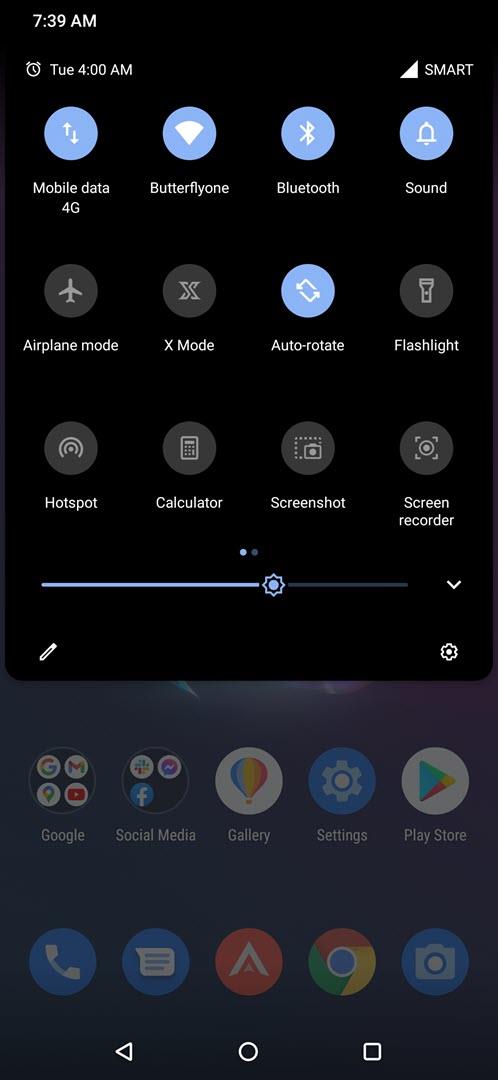Pokemon Go-felkoden 11 orsakas av ett problem med telefonens GPS och platstjänst. Din telefon kanske inte har sin positionstjänst aktiverad. En annan faktor som kan orsaka detta är om din telefon är rotad eftersom detta anses vara en säkerhetsrisk av spelutvecklaren.
Pokemon Go är ett gratis spel för augmented reality-mobil som är tillgängligt för Android- och iOS-plattformarna. Spelet spelas genom att gå runt den verkliga världen i syfte att fånga Pokémon. Ända sedan lanseringen 2016 har den laddats ner mer än en miljard gånger och tjänat mer än 4 miljarder US-dollar i spelarutgifter.
Vad ska du göra när du får felkoden 11 på Pokemon Go
Ett av problemen som du kan stöta på när du spelar det här spelet på din Android-enhet är felkoden 11 GPS-signal hittades inte. Detta orsakas vanligtvis om telefonens platstjänst är avstängd, om spelet inte har fått tillstånd att använda GPS eller om din telefon är rotad. Här är vad du behöver göra för att åtgärda detta.
Metod 1: Slå på din telefonplaceringstjänst
Din telefon kommer inte att kunna få en GPS-signal om dess platstjänster är avstängda, varför du måste aktivera den. Om den är på bör du försöka stänga av den och sedan för att uppdatera inställningen. Detta fixar vanligtvis GPS-signalen hittades inte.
Tid som behövs: 1 minut.
Aktivera platstjänst
- Öppna snabbinställningarna för din telefon.
Du kan göra detta genom att svepa ned två gånger från början av startskärmen.
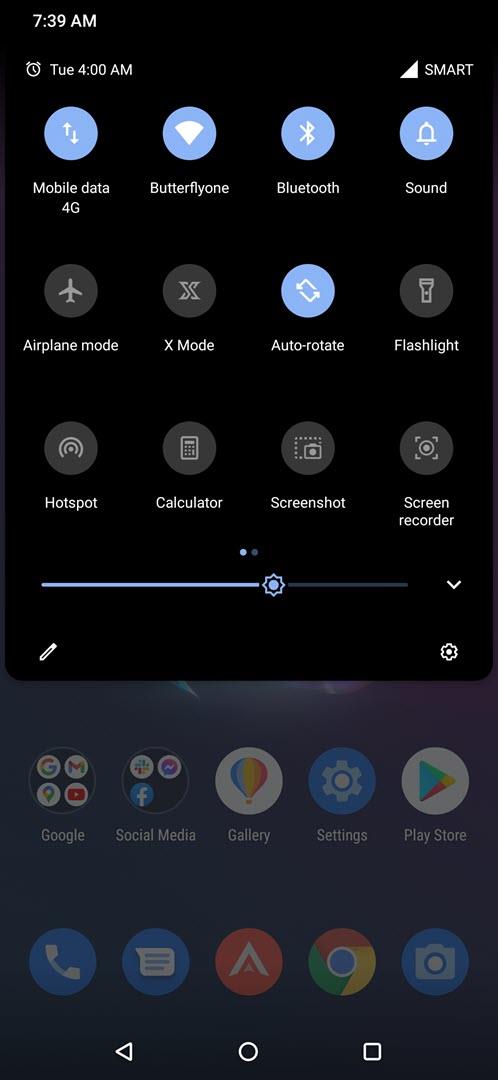
- Klicka på platstjänst.
Detta aktiverar inställningen. Om den är på, slå sedan av och på den.

Kör Pokemon Go-appen och kontrollera om problemet fortfarande uppstår.
Metod 2: Ge Pokemon Go behörighet att komma åt platstjänsterna
Spelet kräver åtkomst till dina telefonplatstjänster så att det kan visa dig de olika Pokémon som finns i ditt område. Se till att det ges tillstånd att använda den här tjänsten.
- Tryck på Inställningar.
- Tryck på Appar och aviseringar.
- Tryck på Se alla appar.
- Tryck på Pokemon Go.
- Tryck på Behörigheter.
- Tryck på Plats.
- Tryck på antingen ”Tillåt endast när du använder appen” eller ”Tillåt hela tiden”.
Metod 3: Se till att din telefon inte är rotad för att undvika felkod 11
Rotade telefoner har fördelen att de ger användarna mer kontroll över vad de kan göra med sin enhet. Detta kan dock också utgöra en säkerhetsrisk, varför utvecklarna av Pokemon Go förhindrar att spelet körs ordentligt på rotade enheter. Om du rotade din telefon och detta problem uppstår bör du försöka köra spelet på en icke-rotad enhet.
Efter att ha utfört stegen ovan kommer du att fixa Pokemon Go-felkod 11-problemet.
Besök vår androidhow Youtube-kanal för mer felsökningsvideor.
Läs också:
- Hur du åtgärdar Pokemon Go-felkod 33